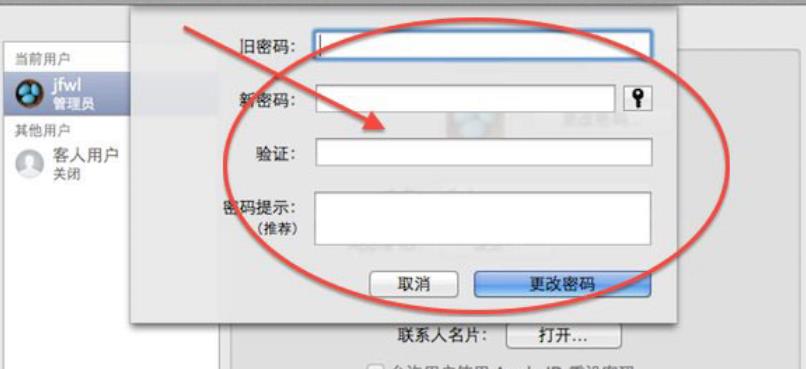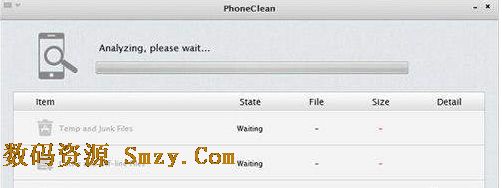
很多小伙伴都会选择给mac电脑上密码,来保证电脑的隐私。那么苹果mac如何修改用户名与密码?如果密码不想用了想更改怎么办,今天小编为大家出了具体的教程,告诉您如何去更改!如果你get了这个技能就不怕重新更改啦!下面就和小编一起来看看如何操作吧!
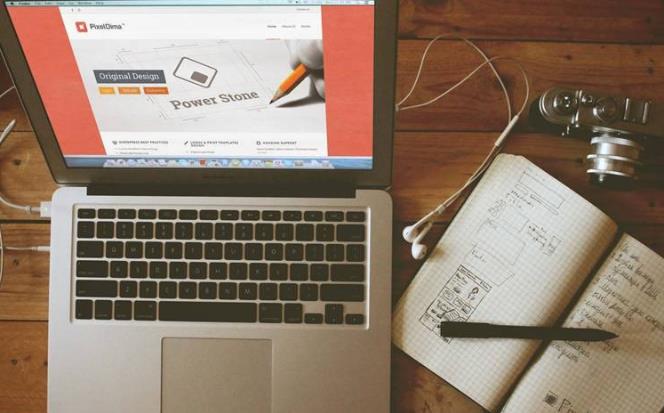
首先:点击苹果电脑菜单栏上方的苹果小图标,之后选择“系统偏好设置”设置

然后:接下来在系统偏好设置中,我们找到“用户与群组”设置,并点击进入
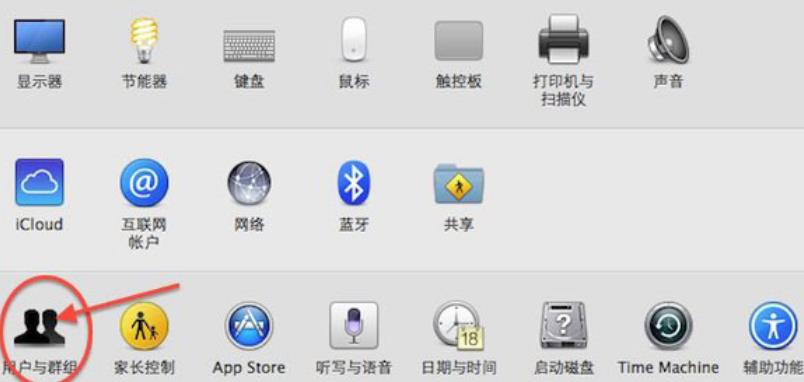
再次:打开用户与群组设置选项后,现在左侧选中需要修改的用户,这里选择管理员用户,然后在右侧密码项中,就可以看到“全名”和“更改密码”操作,如果是需要修改苹果电脑用户,我们直接修改全名即可,如果需要修改密码,我们点击“更改密码”
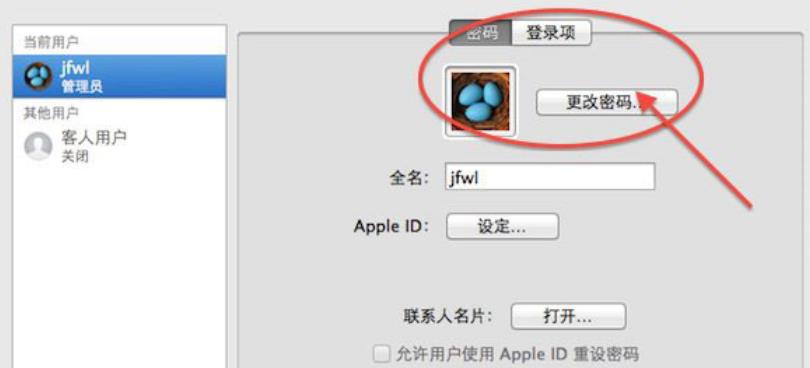
最后:最后在弹出的修改密码操作框中,输入旧密码,然后再输入两次新密码即可,完成后,点击下方的“更改密码”保存即可。